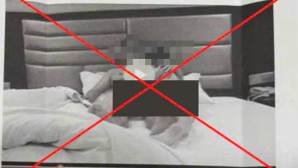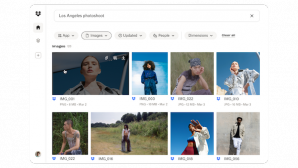Chế độ ẩn danh là gì? Cách sử dụng Chế độ ẩn danh hiệu quả mà không phải ai cũng nắm rõ
Chế độ ẩn danh là gì? Cách sử dụng Chế độ ẩn danh hiệu quả
Chế độ ẩn danh là gì?
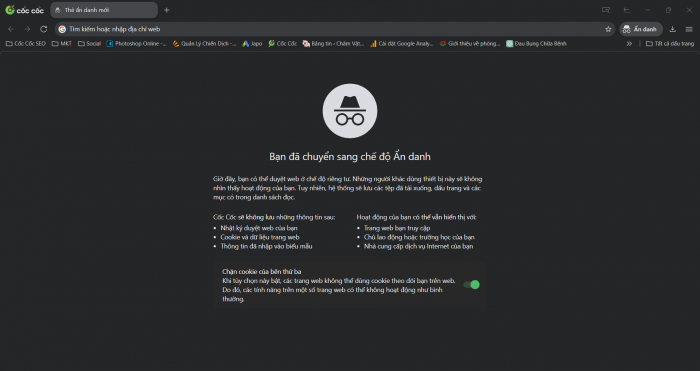
Chế độ ẩn danh (hay còn gọi là "chế độ riêng tư", "tab ẩn danh") là tính năng được tích hợp sẵn trong trình duyệt web như Cốc Cốc, Chrome, Miscrosoft Edge... giúp người dùng có thể truy cập web mà không bị lưu lại lịch sử duyệt web, cookie, dữ liệu hoặc các thông tin cá nhân khác trên máy tính hoặc thiết bị của họ. Điều này giúp bạn an tâm khi sử dụng thiết bị của người khác hoặc nơi công cộng.
Lợi ích của việc sử dụng chế độ ẩn danh
* Bảo vệ quyền riêng tư: Chế độ ẩn danh giúp bảo vệ quyền riêng tư của người dùng bằng cách ngăn chặn việc lưu lại các thông tin cá nhân và lịch sử duyệt web trên thiết bị của họ. Phòng tránh được việc bị đánh cắp các thông tin.
* Ngăn chặn theo dõi: khi sử dụng chế độ ẩn danh các công nghệ theo dõi như cookie và pixel sẽ bị vô hiệu hóa, giúp người dùng tránh được việc bị theo dõi trực tuyến bởi các trang web và quảng cáo trực tuyến.
* Duyệt web không lưu lại lịch sử: Người dùng không còn lo lắng về việc người khác có thể xem họ đã truy cập những web nào trước đó vì chế độ ẩn danh sẽ không hề lưu lại
* Truy cập trang web mà không ảnh hưởng đến thông tin hiện tại: Bạn có thể truy cập vào trang web bất kỳ để sử dụng với trạng thái “mới tinh”: chưa đăng nhập tài khoản, chưa bị lưu hành vi....
* Bảo vệ dữ liệu cá nhân khi sử dụng thiết bị công cộng: Khi sử dụng các thiết bị công cộng như máy tính ở thư viện, khách sạn hay đơn giản là mượn máy của bạn bè.., chế độ ẩn danh giúp bạn bảo vệ thông tin cá nhân của bạn bằng cách không lưu trữ dữ liệu sau khi bạn thoát khỏi trình duyệt.
Cách bật/tắt chế độ ẩn danh
Dưới đây là hướng dẫn cụ thể các cách bật tắt trên các thiết bị với hầu hết các trình duyệt như trình duyệt Cốc Cốc, Chrome, Microsoft Edge.. đều làm tương tự nhau
Trên máy tính
* Cách bật/tắt chế độ ẩn danh với máy tính Macbook
Cách bật: Nhấn vào File trên Mac > Chọn New Incognito Windows hoặc dùng phím tổ hợp phím ⌘ + Shift + N để mở trang Ẩn danh.
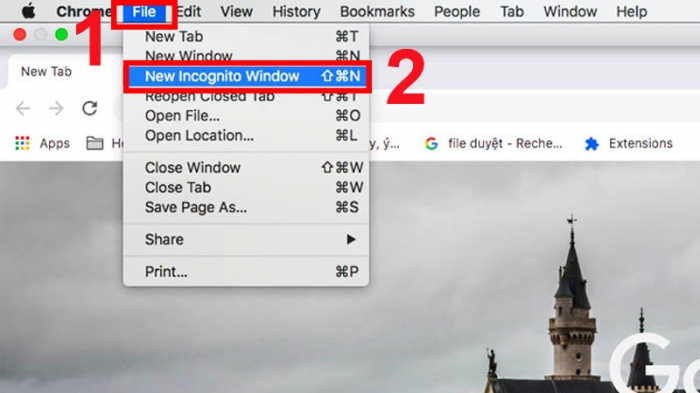
Cách tắt: Nhấn vào biểu tượng dấu X góc bên phải phía trên cùng để Đóng
* Cách bật/tắt chế độ ẩn danh trên Windows
Cách bật: Mở trình duyệt Chrome > Nhấn vào dấu ba chấm > Chọn Cửa sổ Ẩn danh mới. Ngoài ra bạn cũng có thể dùng tổ hợp phím Ctrl + Shift + N để mở trang Ẩn danh
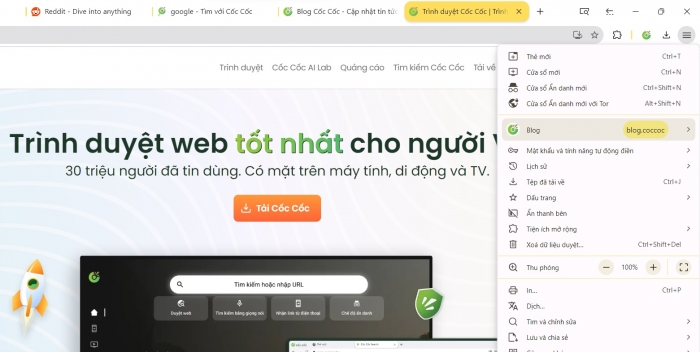
Cách tắt: Để tắt tab Ẩn danh trên máy tính Windows, bạn chỉ cần click vào dấu X tại tab đó hoặc chọn dấu X ở góc bên phải ngoài cùng để tắt hết các tab cùng một lúc.
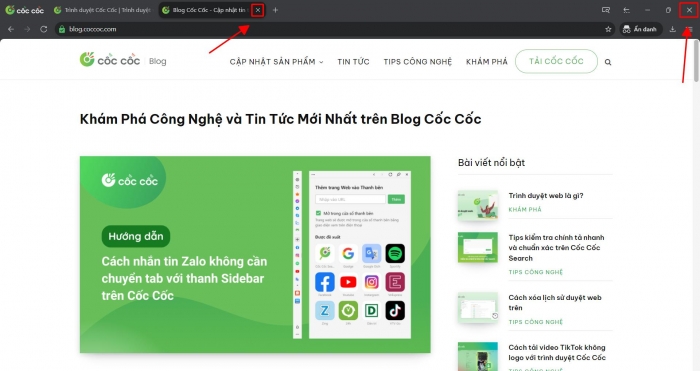
Trên điện thoại
* Cách bật/tắt chế độ ẩn danh với điện thoại Android
Cách bật: Truy cập vào Ứng dụng Cốc Cốc trên Android > Nhấn vào biểu tượng Menu (3 gạch ngang) > Chọn Thẻ Ẩn danh mới.
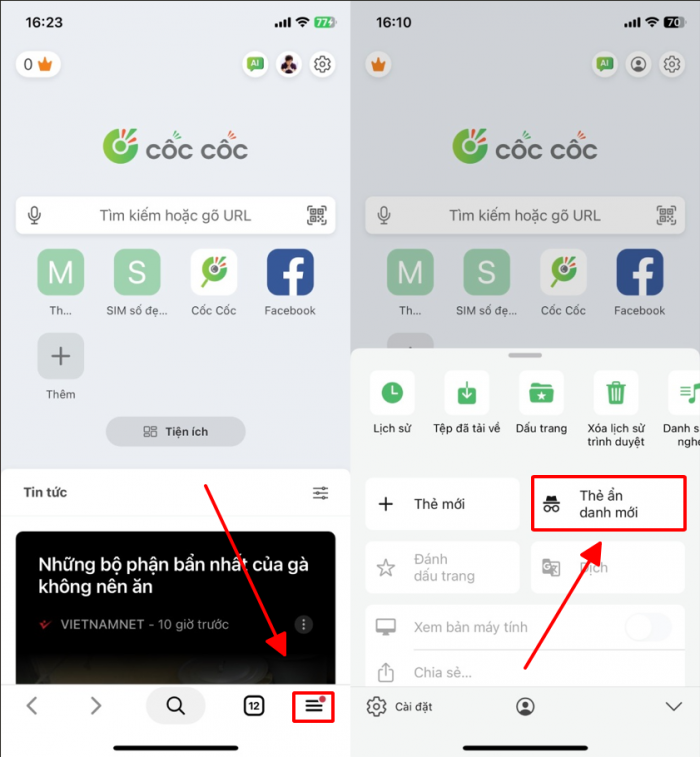
Cách tắt: Để tắt tab Ẩn danh trên điện thoại Android, tại giao diện trang web Ẩn danh, nhấn vào ô vuông phía trên góc dưới màn hình, bạn hãy nhấn vào biểu tượng X để Đóng
* Cách bật, tắt chế độ ẩn danh trên iPhone
Cách bật: Trên iPhone hoặc iPad, mở ứng dụng Cốc Cốc > Nhấn biểu tượng Menu (3 gạch ngang dưới cùng bên phải) > Chọn Thẻ ẩn danh mới.
Cách tắt: Làm tương tự như trên điện thoại Android > Tại giao diện web ẩn danh, nhấn vào ô vuông phía dưới màn hình, lựa chọn tab cần đóng và nhấn dấu X, hoặc chọn chỉnh sửa để lựa chọn tab đóng hay đóng hàng loạt